Utilisation de l'Assistant Schéma de fichier plat BizTalk
Dans les versions précédentes de BizTalk Server, vous deviez ajouter manuellement les annotations aux schémas XSD (XML Schema Definition language) dans l'Éditeur de schéma BizTalk pour rendre ces schémas compréhensibles par les composants de pipeline de fichier plat, tels que Désassembleur de fichier plat et Assembleur de fichier plat. Vous pouvez toujours effectuer cette opération à l’aide de l’Éditeur de schéma BizTalk Server. Pour réduire le nombre d'étapes manuelles et accélérer la création de solutions, utilisez l'Assistant Schéma de fichier plat BizTalk, qui offre les fonctionnalités suivantes :
utilisation d'instances de fichier plat réelles comme entrées ;
surface de conception visuelle pour le traitement des schémas de fichier plat délimité et positionnel ;
processus réentrant basé sur un Assistant permettant d'ajouter des éléments au schéma et de définir des annotations associées au fichier plat de manière interactive ;
prise en charge des identificateurs de balise et des délimiteurs sous forme de caractère et de valeur hexadécimale ;
détermination automatique des décalages d'identificateur de balise et de l'ordre de délimitation des enfants ;
fonctions de prévisualisation pour le format de fichier ;
possibilité de sélectionner les sous-données privilégiées dans l'instance d'échange à utiliser pour définir les schémas de fichier plat.
Démarrage de l'Assistant Schéma de fichier plat BizTalk
Vous pouvez démarrer l'Assistant à partir de l'Explorateur de solutions Microsoft Visual Studio ou de l'Éditeur de schéma BizTalk.
Pour démarrer l'Assistant à partir de l'Explorateur de solutions
Dans Microsoft Visual Studio, ouvrez le Explorateur de solutions.
Pour ajouter le nouveau schéma de fichier plat, cliquez avec le bouton droit sur le projet BizTalk, puis sélectionnez Ajouter.
Cliquez sur Nouvel élément.
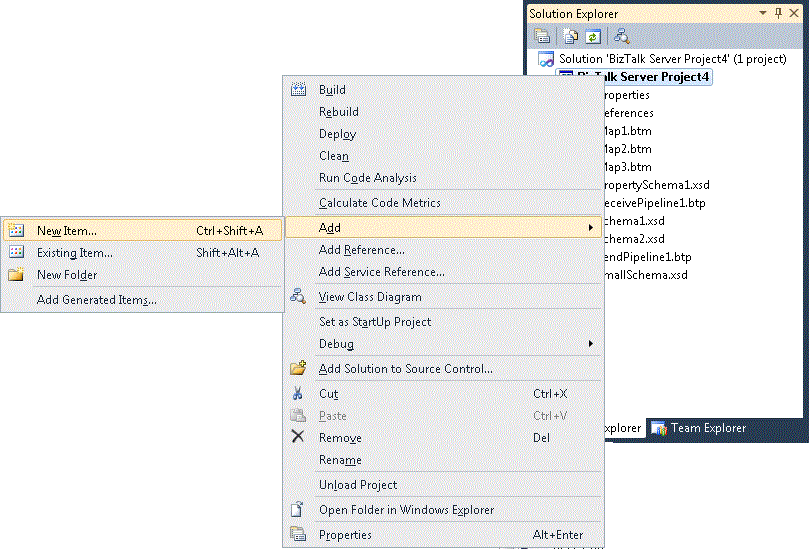
Dans la fenêtre Ajouter un nouvel élément , procédez comme suit :
Dans la section Catégories , sélectionnez Fichiers de schéma.
Dans la section Modèles , sélectionnez Assistant Schéma de fichier plat.
Dans la zone de texte Nom , tapez un nom pour le nouveau schéma.
Cliquez sur Add.
L'Assistant Schéma de fichier plat BizTalk s'ouvre.
Pour démarrer l'Assistant à partir de l'Éditeur de schéma
Dans Visual Studio, ouvrez le Explorateur de solutions.
Pour ajouter le nouveau schéma de fichier plat, cliquez avec le bouton droit sur le projet BizTalk, puis sélectionnez Ajouter. Sélectionnez Nouvel élément , puis cliquez sur Nouvel élément.
Dans la fenêtre Ajouter un nouvel élément , procédez comme suit :
Dans la section Catégories , sélectionnez Fichiers de schéma.
Dans la section Modèles , sélectionnez Schéma de fichier plat.
Dans la zone de texte Nom , tapez un nom pour le nouveau schéma.
Cliquez sur Add.
Cliquez avec le bouton droit sur Racine et sélectionnez Définir l’enregistrement à partir d’une instance de fichier plat.
L'Assistant Schéma de fichier plat BizTalk démarre.
Notes
Si un schéma de travail est ouvert dans l’Éditeur de schéma, il vous suffit de cliquer avec le bouton droit sur le nœud sélectionné, puis de sélectionner Définir l’enregistrement à partir de l’instance de fichier plat.
Notes
L’option Définir un enregistrement à partir d’une instance de fichier plat est activée si le nœud sélectionné est un enregistrement sans éléments enfants. Si le nœud sélectionné comporte des éléments enfants, l'Assistant supprime tous les éléments enfants actuels et en crée de nouveaux. L'Assistant vous invite à confirmer la suppression des éléments enfants existants.
Éléments à prendre en compte lors de l'utilisation de l'Assistant Schéma de fichier plat
Cette section décrit les problèmes à prendre en compte lors de l'utilisation de l'Assistant Schéma de fichier plat BizTalk.
Utilisation du jeu de caractères multi-octets (MBCS)
Par défaut, la case Nombre de positions en octets case activée est décochée dans l’écran Informations sur le schéma de fichier plat. L'Assistant compte les positions par caractère, ce qui signifie que si votre instance de fichier plat positionnel comporte des caractères MBCS, les positions ne sont pas comptées correctement. En sélectionnant la zone Nombre de positions en octets case activée, l’Assistant affiche des caractères MBCS avec une indication supplémentaire de leur longueur positionnelle. Le caractère occupe une position sur l'affichage et la longueur restante est remplie par des points « • ». Le nombre de symboles point remplis sera défini en fonction des fichiers enregistrés dans le format du jeu de caractères codés sur deux octets (DBCS), Unicode ou UTF-8.
Pages de codes prises en charge dans l'Assistant Schéma de fichier plat
Les pages de codes prises en charge par l'Assistant sont listées ci-dessous :
Arabe (1256)
ASCII (20127)
Baltique (1257)
Big-Endian-UTF16 (1201)
Central-European (1250)
Cyrillique (1251)
Grec (1253)
Hébreu (1255)
Japonais-Shift-JIS (932)
Coréen (949)
Little-Endian-UTF16 (1200)
Chinois simplifié GBK (936)
Chinois simplifié GB18030 (54936)
Thaï (874)
Chinois traditionnel BIG5 (950)
Turc (1254)
UTF-7 (65000)
UTF-8 (65001)
Vietnamien (1258)
Europe occidentale (1252)
Types d'enregistrement dans l'Assistant Schéma de fichier plat
Les fichiers plats ne peuvent pas contenir d'enregistrements délimités à l'intérieur d'enregistrements positionnels. Étant donné que l’Assistant est réinitélé en fonction de l’entrée, les cases d’option qui définissent le type du symbole Par délimiteur et par les positions relatives sont activées ou désactivées en fonction du format des enregistrements parents pour l’enfant que vous définissez dans l’Assistant. Par exemple,
Si l'Assistant est exécuté pour un enfant d'un enregistrement délimité, les deux cases d'option sont sélectionnées.
Si l’Assistant est exécuté pour un enfant d’un enregistrement positionnel, la case d’option Par symbole de délimiteur est désactivée.
Symboles délimiteurs dans l'Assistant Fichier de schéma plat
La liste déroulante des propriétés de délimiteur enfant contient les délimiteurs communs suivants :
{CR}{LF}
{CR}
{LF}
{TAB}
{ESPACE}
{0x1A}
|
,
;
La valeur par défaut pour cette propriété est {CR}{LF}. La propriété est également une zone de texte modifiable, qui vous permet de spécifier le délimiteur enfant en tant que séquence de caractères ou comme valeurs hexadécimales des caractères. Un exemple d’utilisation de caractères pour le délimiteur enfant serait « a » ou « street ». Les délimiteurs hexadécimaux sont spécifiés au format suivant :
{0xnnnn} : par exemple, {0x0D}{0x0A}, {0x09} ou {0x20}.
Voici un exemple d'utilisation de séquence de valeurs hexadécimales : {0x0D}{0x0A}, {0x09}{0x20}.
Si vous utilisez les symboles \, { ou } comme délimiteur, vous devez placer un symbole de barre oblique inverse devant le symbole de délimiteur, sinon, vous recevrez un message d'erreur. Par exemple,
\\, \{ ou \}.
Positions relatives dans l'Assistant Schéma de fichier plat
Définition des marqueurs de position
Cliquez sur un marqueur de position dans la zone de sélection de la position pour déterminer la nouvelle ligne de marqueur de position. Le marqueur de position est représenté sous la forme d'un trait plein. Par défaut, une ligne de marqueur de position figure au début de l'enregistrement à la position zéro. Pour supprimer une ligne de marqueur de position existante, utilisez le bouton gauche de la souris pour cliquer dessus.
Caractères d'échappement dans l'Assistant Schéma de fichier plat
Un caractère d'échappement est un caractère unique qui supprime toute signification du caractère qui le suit. Pour plus d’informations, consultez la rubrique Caractères d’échappement sous Façons d’interpréter des caractères spéciaux dans le cadre d’une valeur de champ. Vous utilisez la propriété de caractère d'échappement dans l'Assistant pour indiquer le caractère d'échappement à utiliser lors de l'analyse de l'instance de fichier plat. La valeur par défaut est Null, ce qui signifie que le caractère d'échappement par défaut défini au niveau du schéma est utilisé.
Le caractère d'échappement peut être spécifié sous forme de caractère ou de valeur hexadécimale. La valeur hexadécimale est indiquée selon le format suivant :
{0xnnnn} : par exemple, {0x0D}{0x0A}, {0x09} ou {0x20}
Si vous utilisez les symboles \, { ou } comme caractère d'échappement, vous devez placer un symbole de barre oblique inverse devant le symbole de délimiteur, sinon, vous recevrez un message d'erreur, par exemple,
\\, \{, \}.
Éléments enfants dans l'Assistant Schéma de fichier plat
Chaque élément enfant contient le nom de l’élément, le type d’élément, le type de données et le contenu. Vous utilisez la zone de texte Nom de l’élément pour taper un nom explicite pour le nœud. Le type d’élément est une liste déroulante avec les valeurs suivantes :
Élément Field : spécifie que ce nœud sera créé dans le schéma en tant qu’élément.
Attribut de champ : spécifie que ce nœud sera créé dans le schéma en tant qu’attribut.
Enregistrement : spécifie qu’un enregistrement sans enfants sera créé dans le schéma.
Enregistrement répété : spécifie qu’un enregistrement sans enfants sera créé dans le schéma et que son occurrence maximale est définie sur Unbounded.
Ignorer : rien n’est créé dans le schéma de ce nœud.
Par défaut, tous les éléments sont de type Élément Field et leur type de données est string.
Notes
Un élément enfant peut être déclaré en tant qu’attribut Field uniquement s’il n’y a pas d’enfants avant lui qui sont déclarés en tant qu’éléments Field, Enregistrement ou Enregistrement répétiteur.
Notes
Un point d’exclamation s’affiche devant les nœuds enfants dans les instances suivantes :
L’attribut Field est défini après l’élément Field, l’enregistrement ou l’enregistrement répétiteur.
L'élément enfant n'a pas de nom.
L'élément enfant a un nom en double.
Le type de données sélectionné pour l'élément enfant n'est pas adapté au contenu.
Voir aussi
Procédure pas à pas de l’Assistant Schéma de fichier plat BizTalk